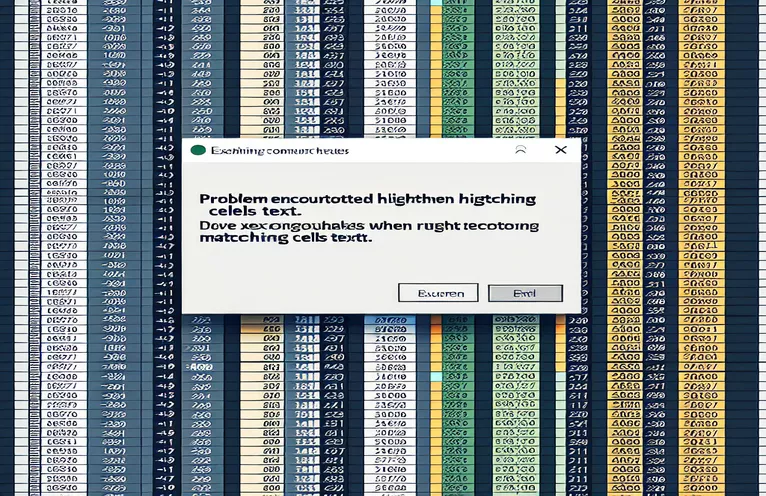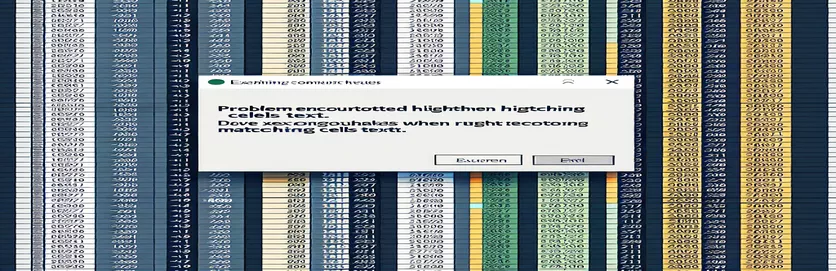ایک ہی متن کے ساتھ سیل کو نمایاں کرنے کے لیے ایکسل کوڈ کو کیسے ٹھیک کریں۔
Excel کے ساتھ کام کرنا بعض اوقات مایوس کن ہو سکتا ہے، خاص طور پر جب آپ حسب ضرورت VBA کوڈ بنانے کی کوشش کر رہے ہوں جو توقع کے مطابق کام نہیں کرتا ہے۔ ایک عام کام ایک مخصوص سیل پر کلک کرکے کالم میں مماثل خلیوں کو نمایاں کرنا ہے۔ تاہم، کوڈ لاجک میں غلطیاں غیر متوقع رویے کا باعث بن سکتی ہیں، جو صارفین کو الجھن میں ڈال دیتی ہیں۔
اس صورت میں، آپ ایک VBA میکرو لکھنے کی کوشش کر رہے ہوں گے جو ایک ہی متن کے ساتھ تمام سیلز کو نمایاں کرتا ہے جب آپ کسی ہدف سیل پر کلک کرتے ہیں۔ یہ نقطہ نظر کارآمد ہے جب بڑے ڈیٹاسیٹس کے ساتھ کام کرتے ہیں یا جب آپ اپنی ایکسل ورک شیٹ میں دہرائی جانے والی اقدار کو تیزی سے تلاش کرنا چاہتے ہیں۔ لیکن اگر کوڈ کو صحیح طریقے سے تشکیل نہیں دیا گیا ہے تو، غلطیاں ہو سکتی ہیں۔
فراہم کردہ مثال میں، کوڈ ڈیٹا کے کالم کے ذریعے اعادہ کرنے کی کوشش کرتا ہے اور ان سیلز کو نمایاں کرتا ہے جن میں مماثل متن ہوتا ہے۔ بدقسمتی سے، لوپ کے لکھے جانے یا حالات کی جانچ پڑتال کے طریقے میں کوئی مسئلہ دکھائی دیتا ہے۔ ایکسل میں VBA کا استعمال کرتے وقت اس قسم کا مسئلہ عام ہے، اور اسے ٹھیک کرنے کے لیے احتیاط سے ٹربل شوٹنگ کی ضرورت ہوتی ہے۔
مندرجہ ذیل بحث میں، ہم کوڈ کی مثال کے ذریعے چلیں گے، اس بات کی نشاندہی کریں گے کہ کیا غلط ہو رہا ہے، اور ایک درست حل پیش کریں گے۔ منطق اور نحو کی غلطیوں کو دور کر کے، آپ اس بات کو یقینی بنا سکتے ہیں کہ آپ کا VBA میکرو حسب منشا پرفارم کرتا ہے۔
| حکم | استعمال کی مثال |
|---|---|
| Worksheet_SelectionChange | یہ واقعہ اس وقت شروع ہوتا ہے جب انتخاب کسی ورک شیٹ میں تبدیل ہوتا ہے۔ یہ ایکسل VBA کے لیے مخصوص ہے اور سیل کلکس کو مانیٹر کرنے کے لیے استعمال کیا جاتا ہے، جب صارف سیل کو منتخب کرتا ہے تو کوڈ کو چلانے کے قابل بناتا ہے۔ |
| Intersect | یہ فنکشن چیک کرتا ہے کہ آیا سیلوں کی ایک رینج کسی دوسری رینج سے ملتی ہے۔ اس تناظر میں، اس بات کو یقینی بنانے کے لیے استعمال کیا جاتا ہے کہ ہائی لائٹنگ کوڈ کو چلانے سے پہلے کالم N میں صرف سیل منتخب کیے جا رہے ہیں۔ |
| Interior.ColorIndex | یہ خاصیت ایکسل میں کسی سیل کے پس منظر کے رنگ میں ترمیم یا دوبارہ ترتیب دینے کے لیے استعمال ہوتی ہے۔ اسکرپٹ میں، اس کا استعمال نئے کو لاگو کرنے سے پہلے پچھلی جھلکیاں صاف کرنے کے لیے کیا جاتا ہے۔ |
| RGB | آر جی بی فنکشن سرخ، سبز اور نیلے اجزاء کی وضاحت کرکے رنگوں کی تعریف کی اجازت دیتا ہے۔ ملاپ والے خلیوں میں نمایاں رنگ ترتیب دینے کے لیے یہ بہت ضروری ہے۔ |
| DoEvents | یہ کمانڈ دیگر عملوں کو چلانے کی اجازت دیتی ہے جب کہ VBA کوڈ پر عمل ہو رہا ہے۔ تکراری لوپس میں، DoEvents اس بات کو یقینی بنانے میں مدد کرتا ہے کہ ایکسل طویل عرصے تک چلنے والی کارروائیوں کے دوران صارف کی کارروائیوں کے لیے جوابدہ رہے۔ |
| On Error GoTo | یہ VBA میں ایک بنیادی ایرر ہینڈلنگ کمانڈ ہے جو کوڈ کو ایک مخصوص ایرر ہینڈلنگ روٹین میں ری ڈائریکٹ کرتا ہے اگر کوئی ایرر آجائے۔ یہ اسکرپٹ کو پھانسی کے دوران کریش ہونے سے روکنے میں مدد کرتا ہے۔ |
| Range | رینج آبجیکٹ ایکسل شیٹ میں سیلز کی مخصوص رینج سے مراد ہے۔ ان مثالوں میں، یہ کالم یا قطار کی وضاحت کرنے کے لیے استعمال کیا جاتا ہے جسے مماثل متن کے لیے تلاش کیا جا رہا ہے۔ |
| For Each...Next | یہ لوپ ڈھانچہ ایک دی گئی رینج میں ہر سیل پر اعادہ کرتا ہے۔ اس صورت میں، یہ ہر سیل کو ایک مخصوص رینج میں چیک کرتا ہے تاکہ یہ معلوم کیا جا سکے کہ آیا یہ منتخب کردہ متن سے میل کھاتا ہے۔ |
| MsgBox | ایکسل میں میسج باکس دکھاتا ہے۔ دوسرے حل میں، یہ اسکرپٹ میں کچھ غلط ہونے کی صورت میں صارف کو مطلع کرنے کے لیے ایرر ہینڈلنگ روٹین میں استعمال ہوتا ہے۔ |
میچنگ سیلز کو نمایاں کرنے کے لیے VBA اسکرپٹ کو سمجھنا
اوپر دی گئی مثالوں میں، VBA اسکرپٹ کا بنیادی کام ایک مخصوص کالم میں موجود تمام سیلز کو ہائی لائٹ کرنا ہے جو سیل کے متن سے میل کھاتے ہیں جس پر آپ کلک کرتے ہیں۔ کوڈ کا فائدہ اٹھاتا ہے۔ Worksheet_SelectionChange ایک سیل کے منتخب ہونے پر پتہ لگانے کے لیے ایونٹ اور پھر مماثل مواد تلاش کرنے کے لیے سیلز کی رینج میں تلاش کرتا ہے۔ مقصد یہ ہے کہ متعلقہ خلیات کو نمایاں کرنے کے لیے متحرک طور پر فارمیٹنگ (ایک پس منظر کا رنگ) لاگو کیا جائے۔ یہ نقطہ نظر خاص طور پر اس وقت مفید ہے جب بڑے ڈیٹا سیٹس کے ساتھ کام کر رہے ہیں جہاں بصری طور پر ڈپلیکیٹس یا متعلقہ اقدار کی شناخت کرنا مشکل ہو گا۔
اسکرپٹ میں استعمال ہونے والی کلیدی کمانڈز میں سے ایک ہے۔ ایک دوسرے کو کاٹنا، جو اس بات کو یقینی بناتا ہے کہ میکرو صرف اس وقت چلتا ہے جب ایک مخصوص کالم میں سیل (اس صورت میں، کالم N) کو منتخب کیا جاتا ہے۔ یہ میکرو کو غیر ضروری طور پر متحرک ہونے سے روکتا ہے جب شیٹ کے دوسرے حصوں پر کلک کیا جاتا ہے۔ اس بات کی تصدیق کرنے کے بعد کہ ایک متعلقہ سیل کو منتخب کر لیا گیا ہے، کوڈ استعمال کرتے ہوئے پہلے سے لاگو کردہ کسی بھی ہائی لائٹس کو صاف کرتا ہے۔ اندرونی. کلر انڈیکس پراپرٹی، جو کسی بھی پس منظر کے رنگ کو ہٹا دیتی ہے جو شاید پہلے کی کارروائیوں سے لاگو کیا گیا ہو۔ یہ یقینی بناتا ہے کہ نئے مماثل سیلز کو نمایاں کرنے سے پہلے فارمیٹنگ دوبارہ ترتیب دی گئی ہے۔
ایک بار انتخاب کی تصدیق ہوجانے کے بعد، اسکرپٹ ایک مخصوص رینج (I2:I8) میں ہر سیل کو چیک کرنے کے لیے ایک لوپ کا استعمال کرتا ہے۔ دی ہر ایک کے لیے... اگلا لوپ اس رینج میں ہر سیل کے ذریعے اعادہ کرتا ہے، یہ جانچتا ہے کہ آیا اس کی قیمت منتخب سیل کے مواد سے میل کھاتی ہے۔ اگر کوئی مماثلت پائی جاتی ہے تو، اسکرپٹ کا استعمال کرتے ہوئے پیلے رنگ کی روشنی ڈالتا ہے۔ آر جی بی فنکشن، جو سرخ، سبز اور نیلے اجزاء کی وضاحت کرکے رنگوں کی درست وضاحت کی اجازت دیتا ہے۔ اگر ضرورت ہو تو یہ نمایاں رنگ کو اپنی مرضی کے مطابق بنانا آسان بناتا ہے۔
اسکرپٹ کے بہتر ورژن میں سے ایک میں، غلطی سے نمٹنے کے ساتھ شامل کیا گیا ہے۔ ایرر GoTo پر حکم یہ خاص طور پر ان منظرناموں کے لیے مفید ہے جہاں ڈیٹا یا انتخاب غیر متوقع مسائل کا سبب بن سکتا ہے، جیسے کہ خالی سیل کا انتخاب کرنا یا غیر متنی قدر کا سامنا کرنا۔ ایرر ہینڈلنگ کا استعمال کرتے ہوئے، اسکرپٹ پورے میکرو کو کریش کرنے کی بجائے ایک میسج باکس کے ذریعے صارف کو خوبصورتی سے آگاہ کر سکتا ہے۔ اس طرح، اسکرپٹ نہ صرف فعال ہے بلکہ مضبوط بھی ہے، اس بات کو یقینی بناتا ہے کہ یہ اچھی کارکردگی کو برقرار رکھتے ہوئے کنارے کے معاملات کو مؤثر طریقے سے ہینڈل کرتا ہے۔
حل 1: ایکسل VBA کا استعمال کرتے ہوئے انتخاب کی بنیاد پر میچنگ سیلز کو نمایاں کریں۔
یہ نقطہ نظر ایکسل میں سیل سلیکشن ایونٹس کو ہینڈل کرنے کے لیے VBA (Applications کے لیے Visual Basic) کا استعمال کرتا ہے اور ایک مخصوص رینج میں تمام سیلز کو ہائی لائٹ کرتا ہے جو منتخب سیل کے مواد سے مماثل ہیں۔
Private Sub Worksheet_SelectionChange(ByVal Target As Range)Dim ws As WorksheetSet ws = ThisWorkbook.Sheets("Sheet1")Dim cell As RangeDim matchText As Stringws.Cells.Interior.ColorIndex = xlNone ' Clear previous highlightsIf Target.Column = 14 Then ' If column N is selectedmatchText = Target.ValueFor Each cell In ws.Range("I2:I8") ' Define the search rangeIf cell.Value = matchText Thencell.Interior.Color = RGB(255, 255, 0) ' Highlight matching cellEnd IfNext cellEnd IfEnd Sub
حل 2: خرابی سے نمٹنے اور ان پٹ کی توثیق کے ساتھ بہتر VBA اپروچ
اس ورژن میں بہتر کارکردگی اور وشوسنییتا کے لیے غلطی سے نمٹنے اور ان پٹ کی توثیق جیسے بہتر طریقے شامل ہیں، خاص طور پر جب بڑے ڈیٹا سیٹس کے ساتھ کام کر رہے ہوں۔
Private Sub Worksheet_SelectionChange(ByVal Target As Range)On Error GoTo ErrorHandlerDim ws As WorksheetSet ws = ThisWorkbook.Sheets("Sheet1")Dim cell As Range, matchText As StringIf Not Intersect(Target, ws.Columns("N")) Is Nothing Thenws.Cells.Interior.ColorIndex = xlNonematchText = Target.ValueIf matchText <> "" ThenFor Each cell In ws.Range("I2:I8")If cell.Value = matchText Thencell.Interior.Color = RGB(255, 255, 0)End IfNext cellEnd IfEnd IfExit SubErrorHandler:MsgBox "An error occurred: " & Err.DescriptionEnd Sub
حل 3: ماڈیولر VBA کوڈ دوبارہ استعمال کے لیے فنکشن ایکسٹریکشن کے ساتھ
یہ نقطہ نظر کوڈ کو دوبارہ قابل استعمال افعال میں توڑ دیتا ہے، جس سے انفرادی اجزاء کو برقرار رکھنا اور جانچنا آسان ہو جاتا ہے۔ یہ توسیع پذیر حل کے لیے مثالی ہے۔
Private Sub Worksheet_SelectionChange(ByVal Target As Range)If Target.Column = 14 ThenClearHighlightsHighlightMatches Target.ValueEnd IfEnd SubPrivate Sub ClearHighlights()ThisWorkbook.Sheets("Sheet1").Cells.Interior.ColorIndex = xlNoneEnd SubPrivate Sub HighlightMatches(ByVal matchText As String)Dim cell As RangeFor Each cell In ThisWorkbook.Sheets("Sheet1").Range("I2:I8")If cell.Value = matchText Thencell.Interior.Color = RGB(255, 255, 0)End IfNext cellEnd Sub
ایکسل میں VBA ایرر ہینڈلنگ اور آپٹیمائزیشن کی تلاش
VBA میکرو لکھتے وقت ایک اور کلیدی پہلو، خاص طور پر ایکسل میں، مناسب غلطی سے نمٹنے اور کارکردگی کی اصلاح کو نافذ کرنا ہے۔ ان کے بغیر، آپ کا میکرو غیر متوقع طور پر ناکام ہو سکتا ہے یا غیر موثر طریقے سے چل سکتا ہے، خاص طور پر جب بڑے ڈیٹا سیٹس یا پیچیدہ آپریشنز سے نمٹنے کے لیے۔ ایکسل VBA میں، غلطی پر بیان ایک اہم کردار ادا کرتا ہے. یہ آپ کو ان غلطیوں کو پکڑنے کی اجازت دیتا ہے جو بصورت دیگر آپ کے میکرو کو کریش کر دیں گی اور ان کو احسن طریقے سے منظم کریں گی۔ یہ مضبوط پروگرامنگ کے لیے ضروری ہے، خاص طور پر جب ایسے کاموں کو خودکار کرنا جس میں غیر متوقع ڈیٹا یا صارف کے ان پٹ شامل ہو سکتے ہیں۔
غلطی سے نمٹنے کے علاوہ، لوپس اور رینج کے حوالوں کو بہتر بنانا ایک اور اہم عنصر ہے۔ ایکسل VBA میں، لوپس کا غلط ہینڈلنگ اہم کارکردگی کے مسائل کا باعث بن سکتا ہے، خاص طور پر جب بڑے ڈیٹا سیٹس کے ساتھ کام کرنا۔ جیسے موثر کمانڈز کا استعمال ہر ایک کے لیے... اگلا خلیات کی ایک رینج سے گزرنا پروسیسنگ کو تیز کرسکتا ہے۔ بار بار کی جانے والی کارروائیوں کو کم کرنا بھی ضروری ہے، جیسے کہ فارمولوں کا دوبارہ حساب لگانا یا غیر ضروری طور پر اسکرین کو ریفریش کرنا۔ کا استعمال کرتے ہوئے Application.ScreenUpdating = غلط کمانڈ، مثال کے طور پر، تمام آپریشنز مکمل ہونے تک ایکسل کو اسکرین کو اپ ڈیٹ کرنے سے روکتا ہے، جس کے نتیجے میں میکرو پر عمل درآمد ہوتا ہے۔
مزید برآں، رینجز کا حوالہ دینا متحرک طور پر آپ کے میکرو کو توسیع پذیر بنانے میں مدد کرتا ہے۔ ہارڈ کوڈنگ سیل حوالہ جات کے بجائے، آپ VBA فنکشنز جیسے استعمال کر سکتے ہیں۔ رینج یا خلیات اپنے ڈیٹا کے سائز کی بنیاد پر ایڈجسٹ کرنے کے لیے۔ یہ موافقت یقینی بناتی ہے کہ ورک شیٹ کے ڈھانچے میں تبدیلیوں سے قطع نظر آپ کا کوڈ اچھی طرح کام کرتا ہے۔ ان طریقوں کا نتیجہ ایک VBA میکرو کی صورت میں نکلتا ہے جو نہ صرف فعال ہے بلکہ بہتر کارکردگی اور بھروسے کے لیے بھی موزوں ہے۔
ایکسل سیل ہائی لائٹنگ کے لیے VBA میکرو کے بارے میں عام سوالات
- کیا کرتا ہے Worksheet_SelectionChange واقعہ کرتے ہیں؟
- دی Worksheet_SelectionChange ایونٹ میکرو کو متحرک کرتا ہے جب بھی صارف کوئی مختلف سیل یا رینج منتخب کرتا ہے۔ یہ آپ کو ورک شیٹ کے ساتھ صارف کے تعامل کی بنیاد پر کارروائیوں کو خودکار کرنے کی اجازت دیتا ہے۔
- کیسے کرتا ہے Intersect میکرو کارکردگی کو بہتر بنانے؟
- دی Intersect فنکشن چیک کرتا ہے کہ آیا منتخب کردہ رینج آپ کے ورک شیٹ کے مخصوص حصے کے ساتھ اوورلیپ ہوتی ہے۔ اس سے کسی خاص کالم یا قطار میں ٹارگٹ ایکشنز میں مدد ملتی ہے، ضرورت پڑنے پر صرف میکرو چلا کر کارکردگی کو بہتر بناتا ہے۔
- کیوں ہے DoEvents loops میں مفید ہے؟
- دی DoEvents کمانڈ آپ کے میکرو کے چلنے کے دوران ایکسل کو دوسرے ایونٹس پر کارروائی کرنے دیتا ہے، طویل آپریشنز کے دوران ایپلیکیشن کو جوابدہ رکھتا ہے۔ یہ لوپس میں خاص طور پر مددگار ہے۔
- کا مقصد کیا ہے On Error GoTo بیان؟
- دی On Error GoTo بیان آپ کو اپنے میکرو میں ہونے والی غلطیوں کو سنبھالنے کی اجازت دیتا ہے۔ کریش ہونے کے بجائے، میکرو حسب ضرورت غلطی کا پیغام دکھا سکتا ہے یا غلطی کو مختلف طریقے سے ہینڈل کر سکتا ہے۔
- میں اپنے میکرو کی رفتار کیسے بڑھا سکتا ہوں۔ Application.ScreenUpdating?
- ترتیب سے Application.ScreenUpdating = False، آپ ایکسل کو اپنے میکرو کے عمل کے دوران اسکرین کو ریفریش کرنے سے روک سکتے ہیں، جس سے کارکردگی میں نمایاں بہتری آتی ہے۔
ایکسل VBA میکرو کو بہتر بنانے کے بارے میں حتمی خیالات
ایکسل VBA کے ساتھ کام کرتے وقت، ہموار کارکردگی کو یقینی بنانے کے لیے غلطیوں کو سنبھالنا اور اپنے کوڈ کو بہتر بنانا ضروری ہے۔ مناسب لوپس کو لاگو کرنا اور اسکرین اپ ڈیٹس کو کنٹرول کرنا صارف کے تجربے کو بہت بہتر بنا سکتا ہے، خاص طور پر بڑے ڈیٹا سیٹس کے ساتھ۔
یہاں بیان کردہ بہترین طریقوں پر عمل کر کے، آپ اس بات کو یقینی بنا سکتے ہیں کہ آپ کا میکرو نہ صرف مماثل سیلز کو مؤثر طریقے سے نمایاں کرتا ہے بلکہ غیر متوقع حالات کو بھی احسن طریقے سے ہینڈل کرتا ہے۔ یہ آپ کے ایکسل پر مبنی آٹومیشن پروجیکٹس کو زیادہ مضبوط اور صارف دوست بنائے گا۔
ایکسل VBA ایرر ریزولوشن کے ذرائع اور حوالہ جات
- ایکسل VBA پروگرامنگ کے بارے میں تفصیلی رہنمائی، خاص طور پر ایونٹ ہینڈلنگ اور ایرر مینجمنٹ کے لیے، سے حاصل کی گئی تھی۔ مائیکروسافٹ ایکسل VBA دستاویزات .
- ایکسل VBA میکروز سے متعلق کمیونٹی سے چلنے والی مثالوں اور حلوں کا حوالہ دیا گیا تھا۔ اسٹیک اوور فلو پروگرامنگ سے متعلقہ مسائل کو حل کرنے کے لیے ایک وسیع پیمانے پر استعمال ہونے والا پلیٹ فارم۔
- ایکسل VBA کوڈ کو بہتر بنانے کے بہترین طریقوں کے لیے، سفارشات لی گئیں۔ ایکسل کیمپس - وی بی اے ٹیوٹوریلز جو کہ اعلی درجے کی Excel آٹومیشن ٹپس پیش کرتا ہے۔